Bạn có muốn biết file Word của mình có tổng số bao nhiêu từ, bao nhiêu ký tự hay không, nếu muốn hãy dùng chức năng đếm chữ trong Word trên điện thoại, có sẵn trên thanh tool để điều chỉnh số lượng từ file Word sao cho phù hợp nhé.
Với Microsoft Word trên PC, bạn có thể dễ dàng nhìn thấy số từ hiển thị cuối màn hình từ đó điều chỉnh nội dung cho phù hợp quy định bài viết. Còn với ứng dụng Word trên điện thoại, bạn sẽ cần phải làm 1 số thao tác để vào chức năng đếm chữ trong Word và xem chi tiết số từ của file.

Hướng dẫn đếm chữ trong Word trên iOS và Android
Cách đếm số chữ trong Word trên điện thoại
Bước 1: Tải, cập nhật (Update) Word phiên bản mới nhất về máy.
– Link tải phiên bản Android: Microsoft Word cho Android
– Link tải phiên bản iOS: Microsoft Word cho iPhone
Bước 2: Khởi chạy ứng dụng, nhấn Mở => Chọn vị trí lấy file Word bạn cần đếm chữ.
– Ví dụ: 9mobi đếm chữ file Word được tải lên từ thiết bị chọn Thiết bị này.
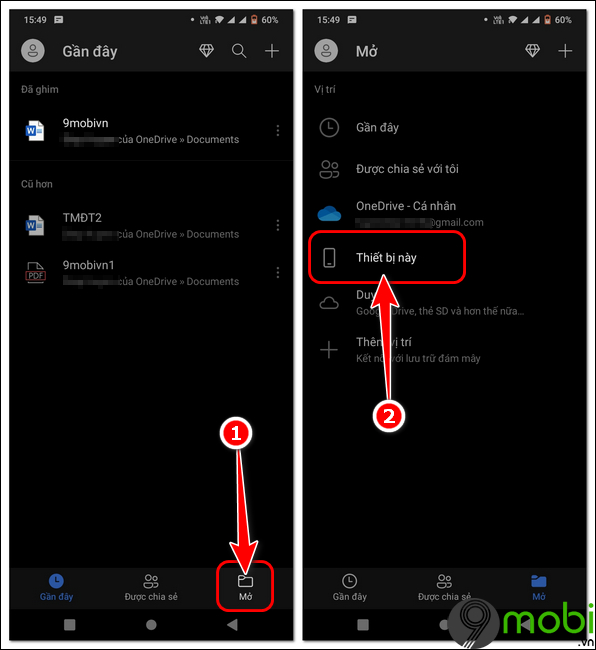
Bước 3: Bạn nhấn Chỉnh sửa => Ấn icon tam giác để mở rộng thanh tool.
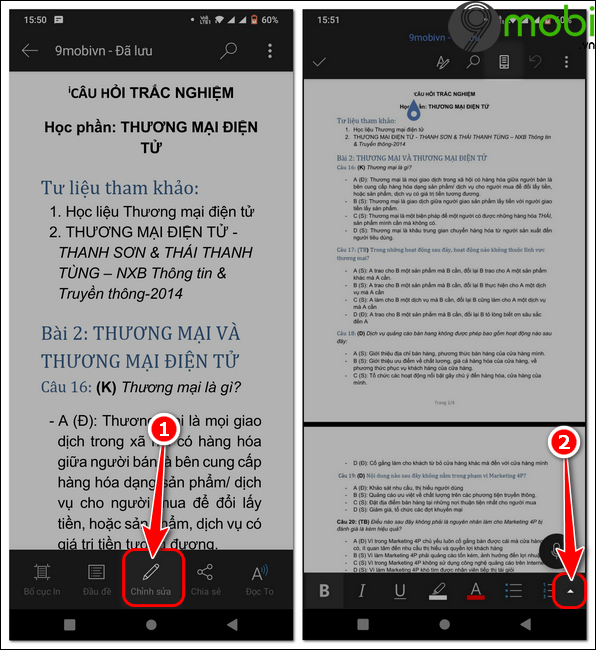
Bước 4: Nhấn Trang chủ => Chọn Xem lại.
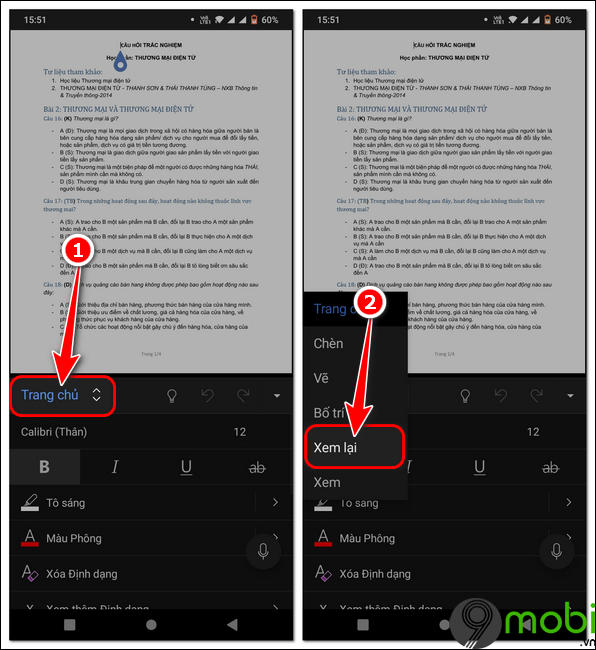
Bước 5: Tìm chọn chức năng Đếm từ trong Word.
– Lúc này thông tin số trang, số từ, số ký tự toàn bộ file Word sẽ hiển thị đầy đủ trên màn hình.
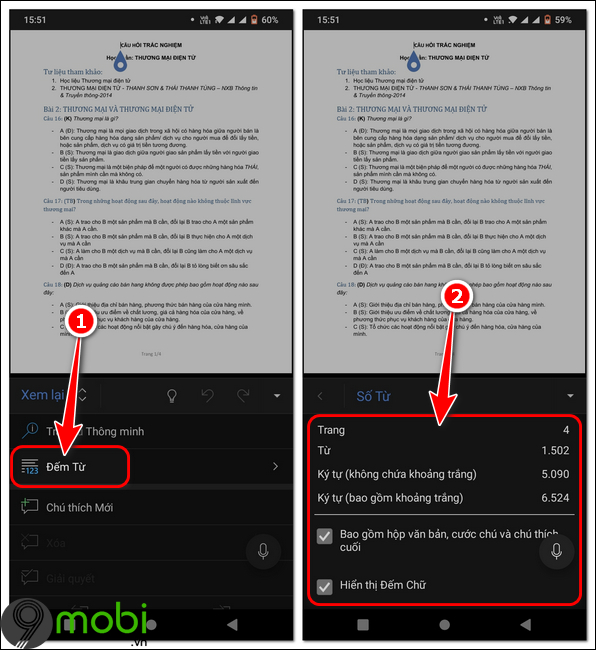
Dù Word PC hay Word trên điện thoại, chức năng đếm chữ trong Word đều được hỗ trợ đầy đủ. Bạn chỉ cần làm theo các bước mà 9mobi vừa giới thiệu bên trên là có thể xem chi tiết số từ, số ký tự bao gồm khoảng trắng và không chứa khoảng trắng của file. Ngoài chức năng đếm số từ, phiên bản Word trên di động còn có cho phép người dùng tạo mục lục trong Word, bạn có thể xem chi tiết trong bài viết của 9mobi để dùng mỗi khi cần.
Bạn có muốn biết file Word của mình có tổng số bao nhiêu từ, bao nhiêu ký tự hay không, nếu muốn hãy dùng chức năng đếm chữ trong Word trên điện thoại, có sẵn trên thanh tool để điều chỉnh số lượng từ file Word sao cho phù hợp nhé.
